
かんたんハイブリッドカンファレンスつづき
この記事はかんたんハイブリッドカンファレンスのつづきです.前回の記事ではハイブリッドカンファレンスをするにあたって,Internet上の音声と会場の音声を会場に適切に入出力するための機材について紹介しました.今回は,複数の発表者が入れかわり立ちかわり発表する会議における接続について書きます.
複数の発表者が入れかわり立ちかわり発表する場合,大事なことはPCとの接続がスムーズにいき,会場とInternet側にも適切に配信されることです.
ベタな方法
通常Zoom等をつかって発表する場合,発表者は個々にZoomに接続して画面をシェアします.この方法をそのままハイブリッドに適用しようとすると,発表者交代ごとに会場の画面出力につないだあとに画面シェアをする必要があります.加えて,マイク音声を会場とInternetに伝えるためには,マイクに関する設定を適切に検討する必要があり,接続に手間がかかります.
このようなことを回避する目的で,管理を楽にしたい場合には運営側が用意した「発表者用PC」にあらかじめプレゼンテーション資料をいれておき,そちらを利用した発表をすることになります.ただこの場合,利用可能なプレゼンテーションソフトが限定されたり,ソフトウェアのデモなどを見せたいという要求に答えることが難しかったりします.
ちょっとスマートな方法
では,簡単に自分のPCを接続するにはどうしたらよいでしょうか? そのためには運営側が用意した,Zoomへの接続を維持したPCにつなぐためのHDMI-USBキャプチャを利用します.発表者はこのHDMI入力に自分のPC出力をつなぐことで,映像と音声をZoom 接続用PCに入力できます.運営側はこのPC上で OBS などを活用し,HDMI入力を配信と会場出力にします.

さらにスマートに
ただし,この方法では一点問題があります.OBSに接続された HDMI-USB機器の多くは,接続されたHDMI入力がとだえると,OBS側で画像入力自体がなくなったと見做し,再度接続してもHDMI画像が表示されなくなります.そこでわたしはHDMI-USBの先に簡単なスイッチャを付加することでこの問題を回避してみました.これにより,HDMI入力の安定性に加え,複数台のPC入力のスイッチングも可能となり,便利になりました.
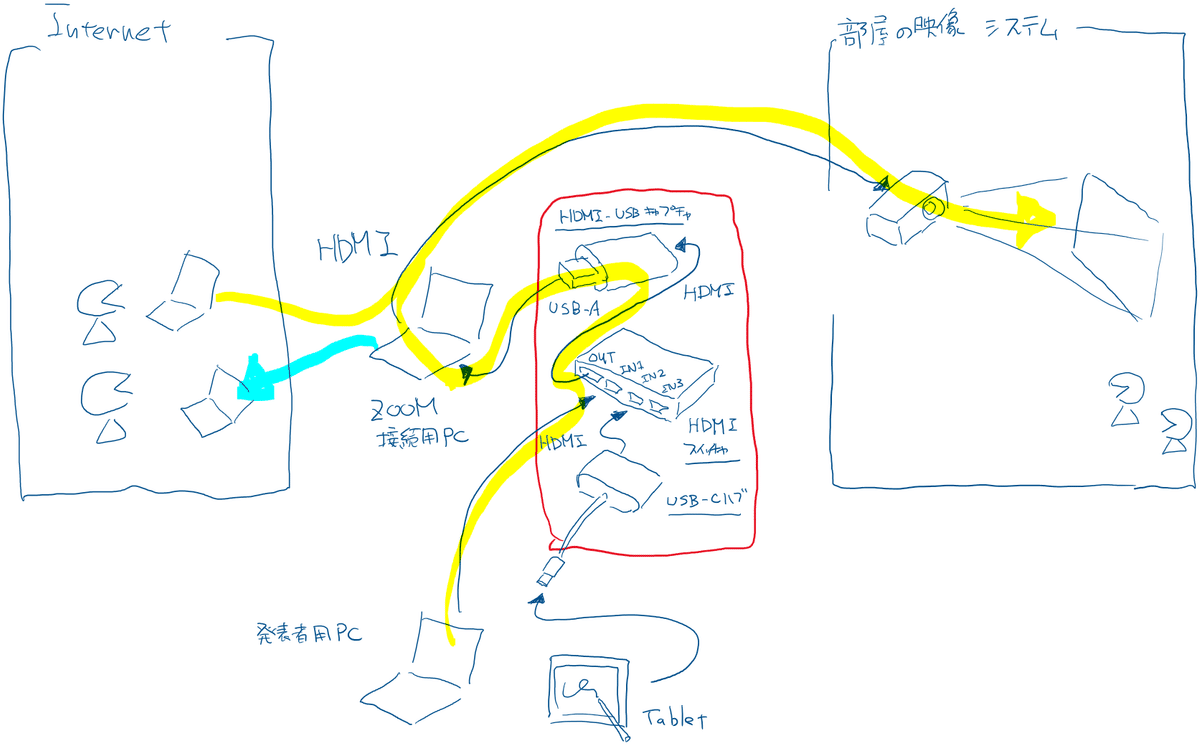
使用機材
HDMI-USBキャプチャ (例: https://kawanyo.hateblo.jp/entry/HDMI-Video-Capture この記事に,不具合あって放出されたものかもですって.なので同一のものは入手しづらくなっているかもです)
(2023/11/22 追記) ms2130チップをつかった新しいものが出ているそうです ( https://polamjag.hatenablog.jp/entry/2023/08/20/225739 ).わたしはAliexpressでこちらを入手してみました.こちらではステレオキャプチャも問題なくいけました.
HDMIスイッチャ (例: https://www.amazon.co.jp/dp/B00O1HX6RC )
HDMIケーブル (例: https://www.amazon.co.jp/dp/B0969ZYVM9 )
USB-C - HDMI アダプタ(例:https://www.amazon.co.jp/dp/B087TK99V4)
これらをコンパクトにまとめるとこのくらいになりました.ちっちゃくて便利! ただキャプチャがソフトウェアキャプチャなので,それなりのスペックのPCじゃないと映像が遅延するかもしれませんので,そのときにはハードウェアキャプチャを利用してください.


先日の会議でもこのシステムを利用してみなさまのPC入力をうけました.Windows PC や Mac での相性などもあり,事前のチェックは欠かせませんが,最終的に映せなかったPCはいまのところありませんでした.
さいごに
さらに付け足して述べると,わたしはこのシステムを普段の講義でTabletをつないで利用しています.すなわち,PC画面とTablet画面を切り替えながら利用するのに大変都合がよいです.
みなさんも是非HDMI入力を効果的に活用してよいプレゼンテーションをしてくださいね.
この記事が気に入ったらサポートをしてみませんか?
